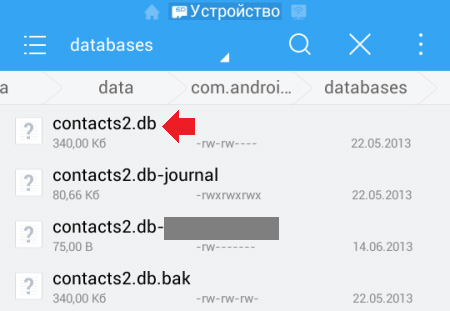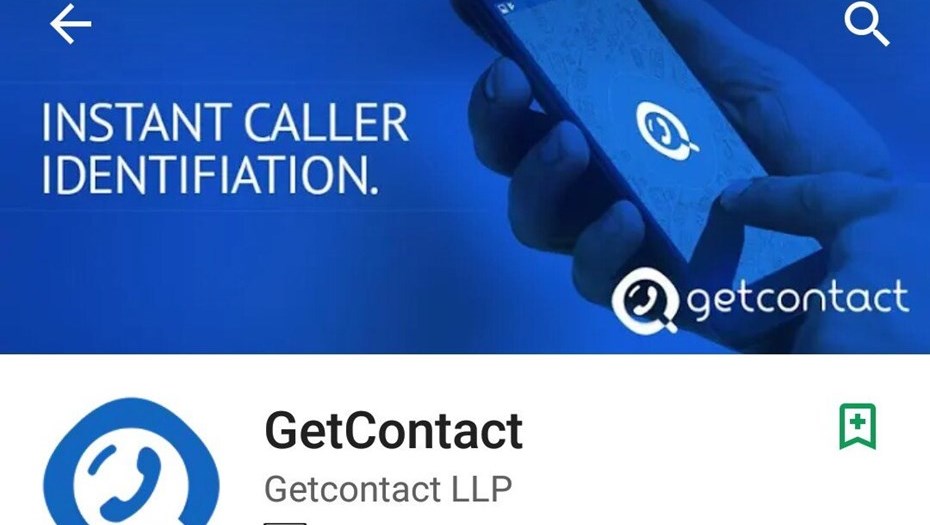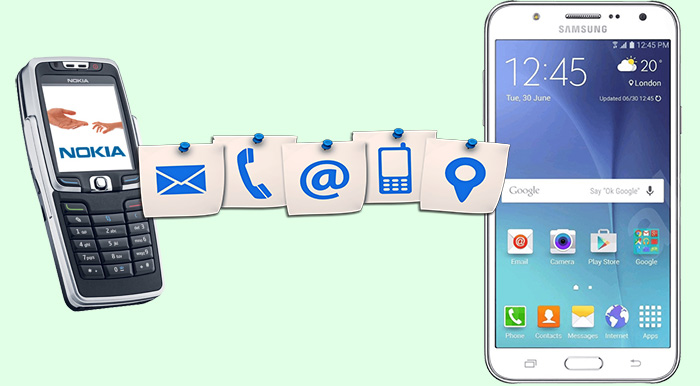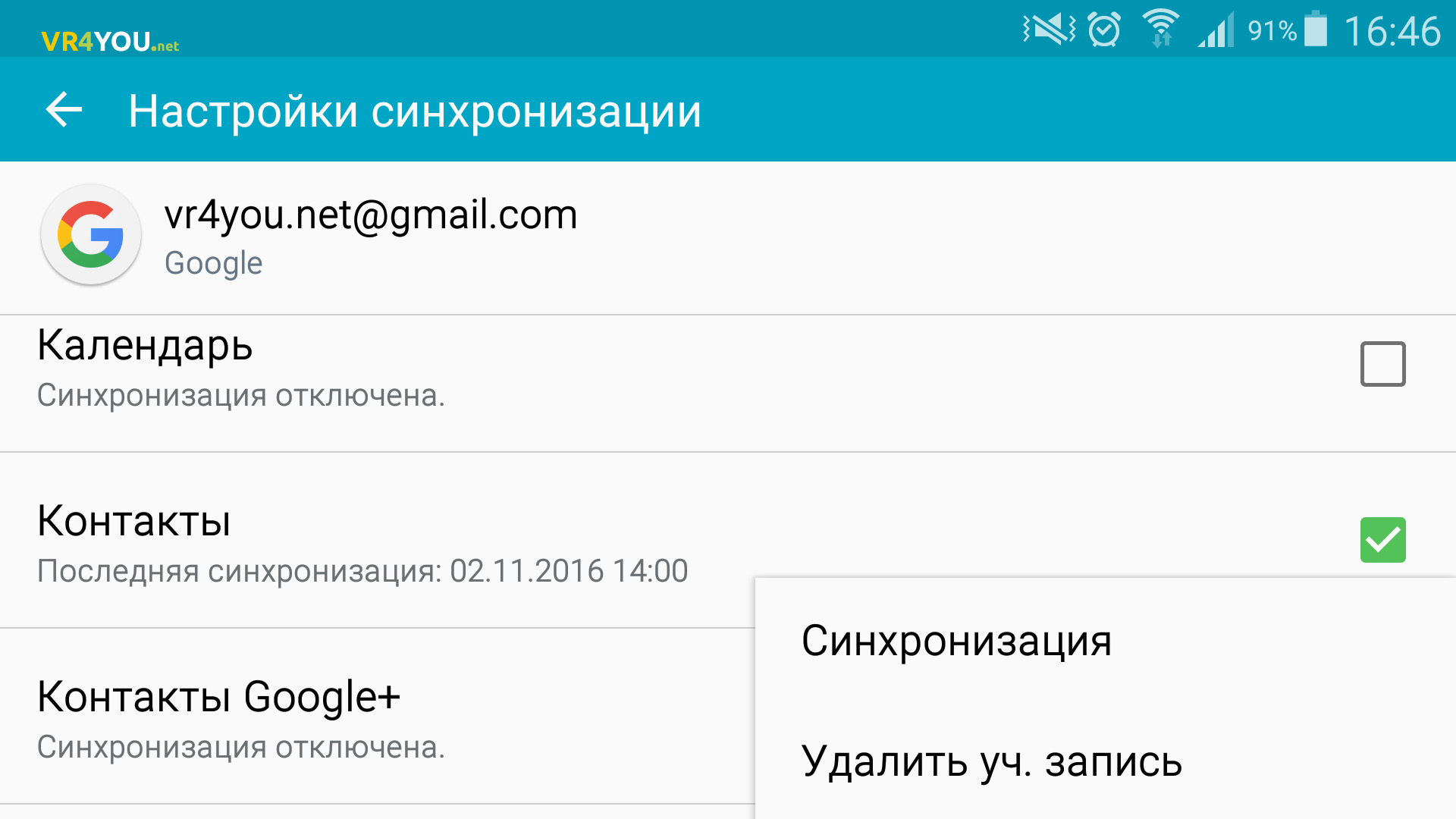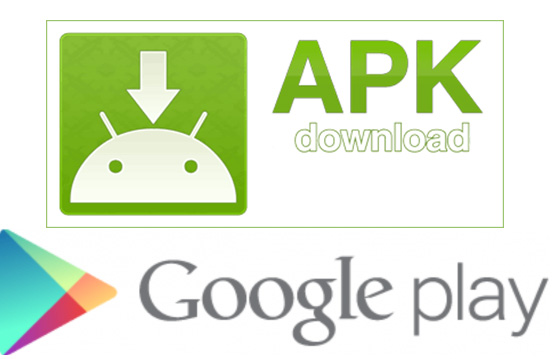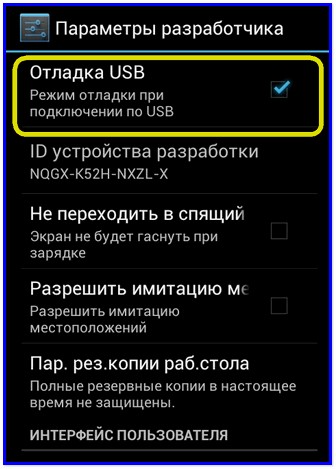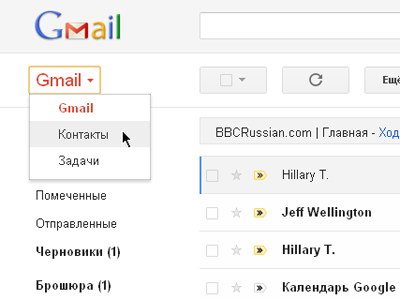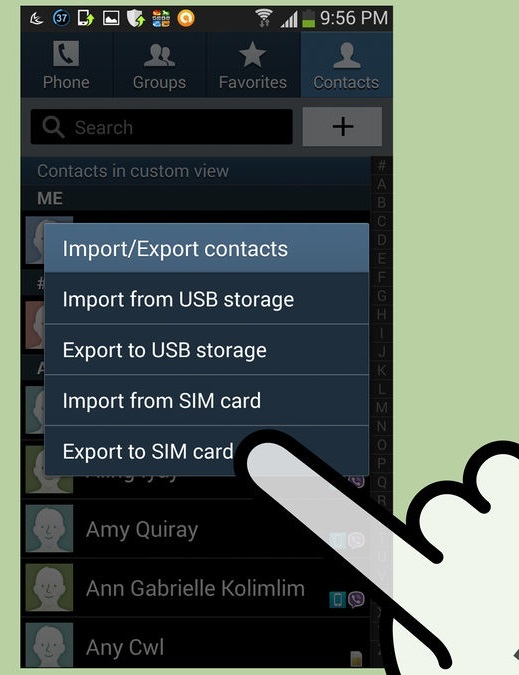Инструкция переноса контактов между устройствами Android
Многие новоиспеченные владельцы андроид смартфонов и планшетов сталкиваются с проблемой переноса своих контактов на новое андроид устройство со старого. Согласитесь, проводить эту процедуру вручную не самая лучшая идея. В этой статье мы рассмотрим как перенести контакты с андроида на андроид более элегантно и с меньшими трудозатратами.
Перенести контакты возможно сразу несколькими способами:
- С помощью ПК
- Через аккаунт Google
- С использованием Яндекс.Диска (Переезд)
- Без использования ПК
- Копирование с помощью SD карты (Sim)
С помощью ПК
Для переноса контактов можно прибегнуть к помощи стационарного компьютера и программы MOBILedit:
- Прежде скачайте MOBILedit(по запросу "скачать MOBILedit" гугл выдает множество ролевантных ссылок, но лучше скачивать программу на официальном сайте MOBILedit) и установите. Это действие не должно вызывать трудностей, достаточно разархивировать скачанный файл, найти и запустить установщик Setup.exe.
- Запускаем утилиту и соглашаемся на установку драйвера для телефона. Чтобы процедура прошла удачно рекомендуется указать производителя своего андроид гаджета. Переходим на вкладку «Phone - Cable connection».
- Программа предложит несколько типов подключения, нам нужно выбрать PC Sync (т.е. синхронизация, может называться по-другому, в зависимости от прошивки и версии андроид).
- Теперь необходимо включить отладку по USB в настройках телефона. Делается это в пункте "Параметры разработчика - Отладка по USB" (опять же могут быть различия в названии в различных версиях операционной системы).
![]()
- Далее в левой части панели выбираем вкладку Phonebook и жмем на пункт экспорт. Затем указываем формат файла csv, его имя и место хранения, сохраняем полученный файл.
- Для экспорта файла контактов на новое устройство нужно воспользоваться пунктом меню "Import" и выбрать сохраненный нами файл.
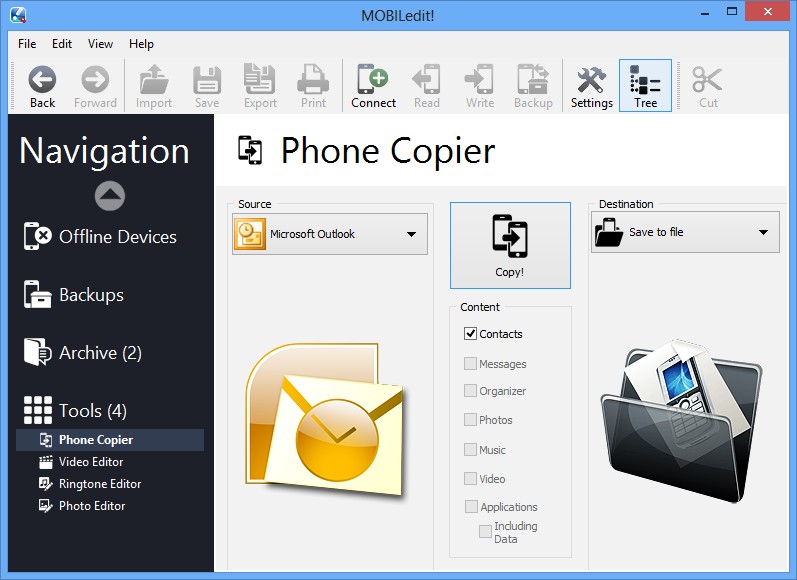
Через Google аккаунт
Данный способ подойдет тем, у кого есть этот самый аккаунт Google и доступ к интернету. Google предоставляет возможность загрузить данные вашей контактной книги на свои сервера и получить к ним доступ, даже при отсутствии доступа к телефону. Итак, приступим к переносу:
- Заходим на гугл почту, в левом верхнем углу выбираем пункт "Gmail", а в открывшемся списке нам нужен пункт "Контакты".
![]()
- Ищем внизу кнопку по импорту контактов. Далее выбираем телефонную книгу и задаем параметр vCard или CSV(рекомендуется формат vCard, так как он наиболее совместим со старыми моделей смартфонов).
Способ весьма удобен, так как не требует у пользователя больших знаний и установки дополнительного программного обеспечения.
С использованием Яндекс.Диска (Переезд)

Еще один вариант уже для пользователей сервисов Яндекса:
-
Для старого смартфона из которого будем переносить контакты нам понадобится приложение Яндекс.Переезд, а для нового андроида приложение Яндекс.Диск (в нем и будут храниться наши контакты), оба приложения можно бесплатно из официального магазина Google Play или с официального сайта разработчиков.
-
После входа в свой аккаунт на Яндекс.Диск и копирования контактов со старого устройства нужно открыть Яндекс.Диск на новом устройстве и соответственно ввести данные своей учетной записи(обязательно те же, что вводили на старом телефоне, иначе ничего не получиться).
-
Заходим в настройки Яндекс.Диска - «Переезд с телефона на телефон» - вводим, полученный ранее пин код.
-
Немного ждем и контакты перенесены, о чем вас и уведомит программа!
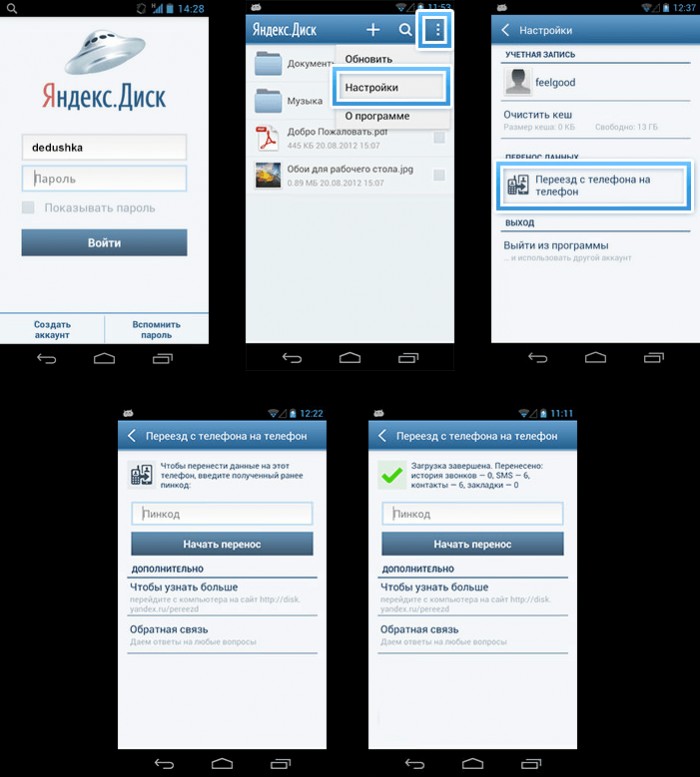
Без использования ПК
Не всегда есть возможность подключения к компьютеру. Благо существуют способы, которые не потребуют наличие оного.
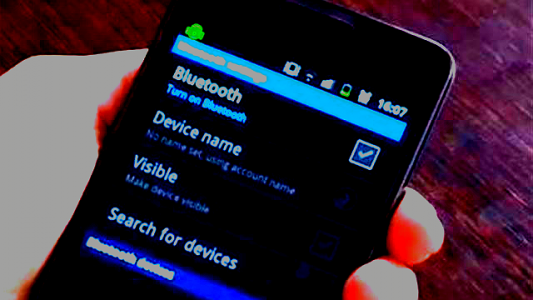
Лучший из них – передача по Bluetooth. Рассмотрим порядок действий:
-
Первое что нужно сделать это конечно же включить этот самый блютус на 2 андроид аппаратах(старом и новом). Сделать это можно в настройках Андроид или в верхней выдвигающейся шторке.
-
Со старого телефона запускаем поиск устройств Bluetooth, а с нового подтверждаем соединение, вводя одинаковые одноразовые пароли.
-
Наши устройства соединены. Теперь можно переходить в телефонную книгу старого телефона и выбирать контакты, требующие синхронизации.
-
Выбрав нужные контакты, вызываем меню – "Передать" – "Bluetooth".
Копирование с помощью SD карты (Sim)
- Вставляем SD карту в старый смартфон и сохраняем на ней все контакты.
- Переставив нашу карту в новый смартфон, идем в приложение "Контакты" – "Функции" – "Экспорт/импорт контактов" – с SD карты.
![]()
- Тоже самое можно проделать заменив SD карту на Sim карту, но здесь стоит учитывать некоторые ограничения по количеству номеров и длине символов в имени.
Читайте также: